Trong phần 5 của loạt bài giới thiệu về triển khai
Windows 7này chúng tôi sẽ tiếp tục giới thiệu cho các bạn một số nâng
cao trong Microsoft Deployment Toolkit 2010.
Lưu ý: Bài viết này được dựa trên phiên bản tiền phát hành của MAP 4.0 và rất có thể sẽ có những thay đổi về sau này.
Giới thiệu
Loạt bài trước với tiêu đề triển khai Vista mà chúng
tôi giới thiệu cho các bạn đã miêu tả được cách triển khai phiên bản
Windows Vista SP1 Enterprise bằng Microsoft Deployment Toolkit (MDT)
2008 Update 1 cùng với Windows Automated Installation Kit (Windows AIK)
phiên bản 1.1. Trong loạt bài giới thiệu về triển khai Windows 7 này
chúng tôi sẽ tiếp tục tập trung vào cách triển khai phiên bản Windows 7
Enterprise bằng 2010 và Windows AIK 2.0. Sau đó chúng ta sẽ nghiên cứu
tỉ mỉ cách sử dụng Windows Deployment Services trong Windows Server
2008 R2 và cách sử dụng MDT 2010 cùng với Microsoft System Center
Configuration Manager 2007 SP2. Tuy nhiên đầu tiên chúng ta hãy nắm
chắc lấy một số kiến thức cơ bản trong sử dụng MDT 2010.
Trong loạt bài triển khai Vista, chúng tôi đã giới thiệu cho các bạn về:
- Lịch sử của các giải pháp triển khai của Microsoft
- Sự khác biệt giữa các triển khai Light-Touch Installation (LTI) và Zero-Touch Installation (ZTI).
- 4
kịch bản triển khai: máy tính mới, máy tính refresh, máy tính thay thế
và máy tính nâng cấp (new computer, refresh computer, replace computer
và upgrade computer).
- Cách cài đặt MDT 2008
- Deployment Workbench
Nếu bạn đã quên những phần mà chúng tôi giới thiệu, hãy xem lại các bài viết trước khi nghiên cứu sâu hơn.
Những nâng cao của MDT 2010
MDT 2010 là phiên bản kế tiếp của MDT và có rất
nhiều thay đổi so với phiên bản MDT 2008 Update 1 trước đó. Chúng ta
hãy đi khảo sát một số những thay đổi đó.
Trước hết, bạn có thể triển khai Windows 7 và
Windows Server 2008 R2. Phiên bản trước của MDT (MDT 2008 Update 1)
không thể triển khai Windows 7— bạn phải sử dụng MDT 2010 để thực hiện
điều đó. Đặc biệt, bạn có thể sử dụng MDT 2010 để triển khai các hệ
điều hành Windows dưới đây:
- Các hệ điều hành khách: Windows 7, Windows Vista SP1+ and Windows XP SP3.
- Các hệ điều hành chủ: Windows Server 2008 R2, Windows Server 2008 và Windows Server 2003 R2.
Trong MDT 2008 Update 1, bạn phải tạo và cấu hình
các điểm triển khai và distribution share. Có thể coi distribution
share là một thư mục có chứa các file tài nguyên cho một hệ điều hành
chẳng hạn như Windows Vista mà bạn lên kế hoạch triển khai bằng MDT
2008 Update 1. Distribution share cũng chứa các gói phần mềm, driver
hoặc các ứng dụng khác mà bạn muốn tích hợp vào cài đặt của mình. Một
distribution share có thể là một thư mục có chứa tất cả các file cần
thiết cho việc triển khai image Vista của bạn cùng với driver, gói phần
mềm và ứng dụng cần cho việc cài đặt. Ưu điểm lớn trong việc sử dụng
MDT 2010 là cả hai thứ (distribution share và điểm triển khai) sẽ được
kết hợp vào một thành phần mang tên deployment share. Thay đổi này sẽ làm đơn giản hóa quá trình chuẩn bị và sử dụng cơ sở hạ tầng triển khai MDT của bạn.
Đây là một số nâng cao bổ sung có liên quan đến các chia sẻ:
- Các chia sẻ có thể được host trên các ổ đĩa nội bộ, trên mạng hoặc trong một không gian tên DFS nào đó.
- Nhiều chia sẻ có thể được mở tại cùng một thời điểm trong Deployment Workbench
- Các
chia sẻ có thể được quản lý từ bất cứ máy tính nào cài đặt Deployment
Workbench – được cung cấp các điều khoản thư mục chia sẻ và NTFS thích
hợp.
- Các chia sẻ có thể được liên kết để khi nội dung của
một chia sẻ nào đó được cập nhật thì nội dung trong các chia sẻ khác
cũng được cập nhật.
Một ưu điểm khác trong phiên bản MDT này là logic
kịch bản được di trú từ VBScript sang Windows PowerShell. Nói theo cách
khác, hầu hết các nhiệm vụ mà bạn thực hiện bằng Deployment Workbench
sẽ được thực hiện bằng các lệnh Windows PowerShell. Thêm vào đó, bạn có
thể sử dụng các lệnh Windows PowerShell trực tiếp để thực hiện các
nhiệm vụ quản lý và cấu hình MDT khác, tự động chúng. Trong phiên bản
trước bạn sẽ gặp khó khăn khi soạn thảo các kịch bản phức tạp. Nói cách
khác, bất cứ thứ gì bạn có thể thực hiện bằng Deployment Workbench lúc
này bạn đều có thể thực hiện bằng các lệnh và các kịch bản Windows
PowerShell.
Deployment Workbench, một thành phần được tích hợp
vào workspace để bạn có thể thực hiện tất cả các nhiệm vụ có liên quan
đến triển khai và được nâng cao trong MDT 2010. Cho ví dụ, bạn có thể
tạo một cây thứ bậc các thư mục trong mỗi một chia sẻ để tổ chức các
hạng mục như các hệ điều hành, driver thiết bị, chuỗi các nhiệm vụ cho
chia sẻ đó. Cộng thêm vào đó bạn có thể cut/copy/paste và kéo/thả các
mục bên trong các cây thư mục này. Có thể sử dụng các profile đã chọn
để quản lý các nhóm hạng mục giống nhau (chẳng hạn như các driver thiết
bị cho một kiểu máy nào đó). Tất cả những thay đổi này đều làm cho việc
quản lý các tài nguyên và nhiệm vụ triển khai được dễ dàng hơn.
Cuối cùng, có một số những cải thiện trong MDT 2010
khác liên quan đến việc bảo mật, tính ổn định và hiệu suất. Cho ví dụ,
bạn có thể refresh một máy tính có một phân vùng được bảo vệ bởi
Windows BitLocker Drive Encryption trong khi đó không phải giải mã hoặc
mã hóa lại phân vùng bảo vệ. Cách thức này làm cho kịch bản refresh
được an toàn hơn, nhanh hơn trước kia.
Cài đặt MDT 2010
Bạn có thể cài đặt MDT 2010 trên các hệ thống x86 hoặc x64 đang sử dụng các hệ điều hành dưới đây:
- Windows Server 2008 hoặc Windows Server 2008 R2
- Windows 7 hoặc Windows Vista SP1
- Windows Server 2003 SP2 (yêu cầu .NET Framework 2.0 và MSXML 6.0)
Trước khi bạn cài đặt MDT 2010, hãy bảo đảm rằng bạn
đã cài đặt Windows AIK 2.0 trên máy tính kỹ thuật viên của mình. Bạn có
thể download cả Windows AIK 2.0 và MDT 2010 từ Microsoft Download Center. MDT 2010 được cung cấp dưới hai dạng:
- MicrosoftDeploymentToolkit_x64.msi
- MicrosoftDeploymentToolkit_x86.msi
Các bạn nên cài đặt phiên bản MDT 2010 64-bit trên
hệ thống 64-bit giống như x64 của Windows Server 2008 R2. Kích đúp vào
gói cài đặt của Windows để khởi chạy quá trình cài đặt (hình 1):
 Hình 1: Cài đặt MDT 2010 trên máy tính kỹ thuật viên
Hình 1: Cài đặt MDT 2010 trên máy tính kỹ thuật viên Bạn nên thực hiện một cài đặt hoàn tất (hình 2):
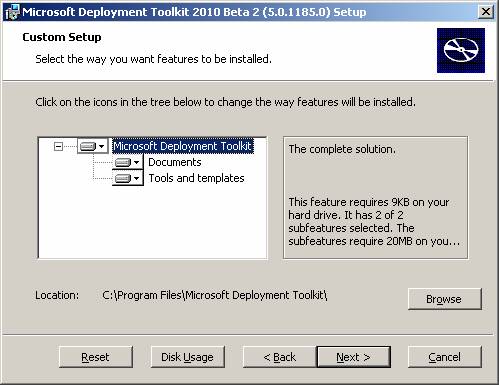 Hình 2: Cài đặt tất cả các thành phần của MDT 2010
Hình 2: Cài đặt tất cả các thành phần của MDT 2010Khảo sát Deployment Workbench
Khi đã cài đặt MDT 2010, bạn có thể khởi chạy Deployment Workbench (hình 3):
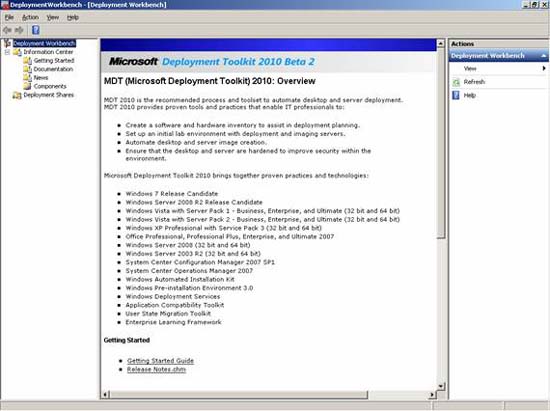 Hình 3: Deployment Workbench được tân trang lại trong MDT 2010
Hình 3: Deployment Workbench được tân trang lại trong MDT 2010Nếu so sánh hình 3 ở trên với hình 3 trong bài 24
của loạt bài triển khai Vista, bạn có thể thấy một số sự khác biệt. Đặc
biệt Deployment Workbench cũ có 4 nút chính phía bên trái:
- Information Center
- Distribution Share
- Task Sequences
- Deploy
Deployment Workbench mới vẫn có nút Information
Center, tuy nhiên ba nút kia được kết hợp thành một nút Deployment
Shares. Chúng tôi sẽ giới thiệu về cách tạo một chia sẻ triển khai
trong phần tiếp theo của loạt bài này.
Nâng cấp MDT 2010
Bạn cũng có thể nâng cấp lên MDT 2010 từ các giảii pháp triển khai của Microsoft gần đây:
- MDT 2008 Update 1
- BDD 2007 Update 2
Để có thêm thông tin về việc nâng cấp lên MDT 2010,
bạn có thể tham khảo Microsoft Deployment Toolkit Documentation
Library, file Windows Help (.chm) được cài đặt khi bạn cài đặt MDT 2010
trên một hệ thống.
Kết luận
Trong phần 5 này, chúng tôi đã giới thiệu được cho
các bạn một số tính năng mới của MDT 2010 và cách cài đặt MDT 2010 trên
máy tính kỹ thuật viên. Trong phần tiếp theo của loạt bài này chúng tôi
sẽ giới thiệu tiếp cho các bạn cách chuẩn bị MDT 2010 để triển khai
Windows 7 Enterprise bằng LTI. | 







